什么输入法可以打日文?
 文章插图
文章插图
不论事苹果手机还是安卓手机 , 自带的输入法都可以打日文 。
苹果手机可在设置-通用-键盘-添加新键盘-日文-假名/罗马字;或者在App Store下载安装如Simeji日语输入法等;安卓手机可以在应用市场下载如Google日语输入法等后设置 。 详细请看下图介绍↓
一、自带的日语输入法如何安装(苹果)
苹果手机自带日语输入法 , 可以通过下面的方式进行安装:
1.选设置中的[通用] 。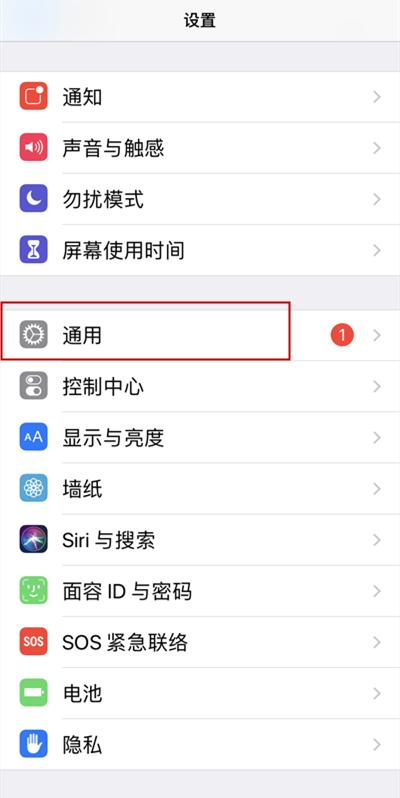 文章插图
文章插图
2.选[键盘] 。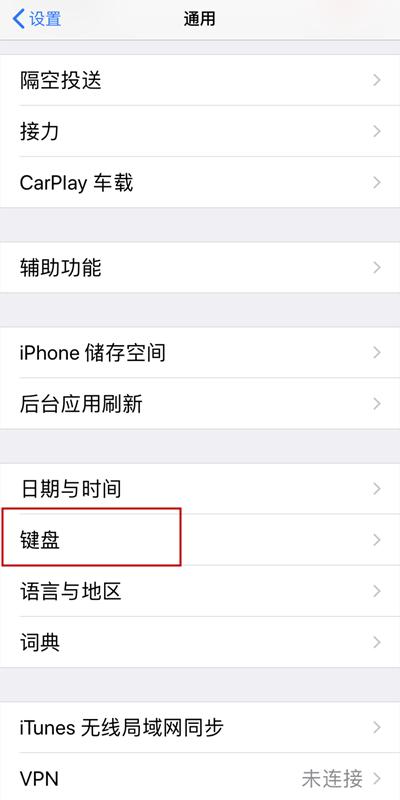 文章插图
文章插图
3.点击[键盘]页面中的[键盘]选项 。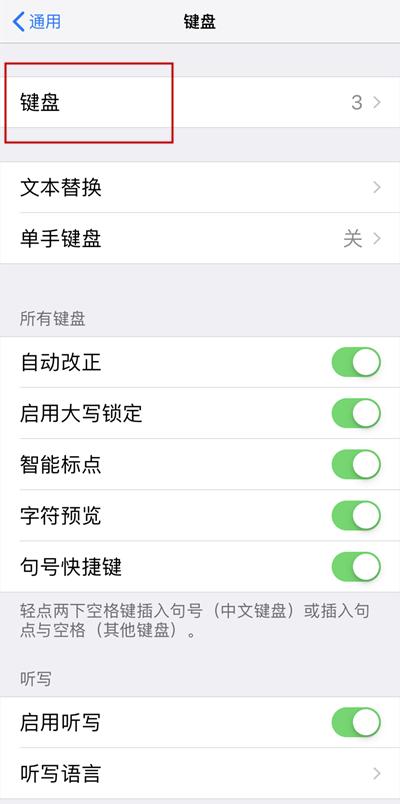 文章插图
文章插图
4.选择[添加新键盘] 。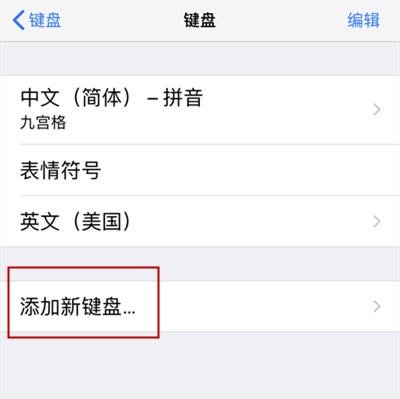 文章插图
文章插图
5.选择[日文] 。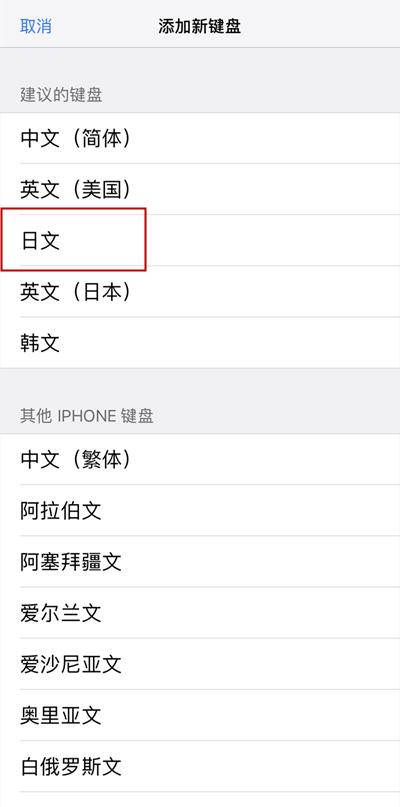 文章插图
文章插图
6.选择你要用的日语输入法的键盘类型 , [假名]或者[罗马字] , 也可以两种都选 , 之后点击[完成] 。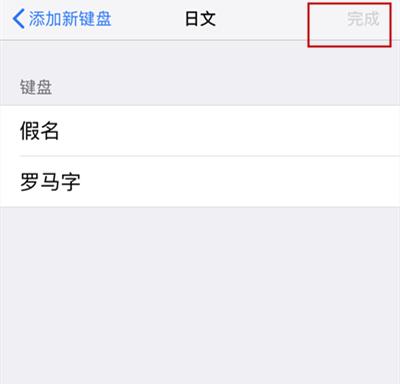 文章插图
文章插图
7.在输入界面 , 点击左下角的图标进行输入法的切换 。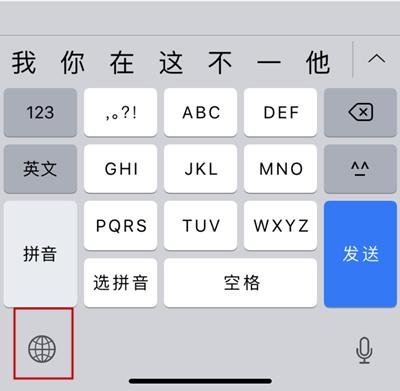 文章插图
文章插图
按照上面的步骤 , 就可以安装苹果手机当中自带的日语输入法了 , 是不是很简单?
二、如何下载安装非自带日语输入法(苹果)
除了安装自带的输入法 , 还可以在App Store当中下载你想要安装的其它日语输入法 , 如【Simeji日语输入法】等 。 下面将以【Simeji日语输入法】为例 , 详细介绍一下在App Store中下载安装之后如何设置输入法 。
1.首先点开桌面中安装后的图标 , 选① 。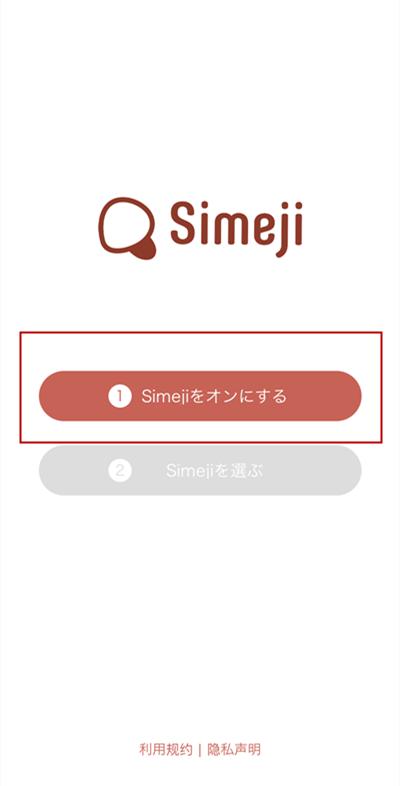 文章插图
文章插图
2.选[Simejiを設定へ] 。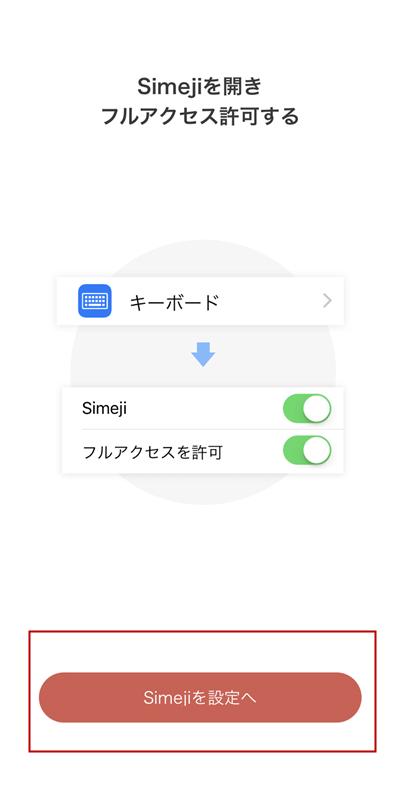 文章插图
文章插图
3.选[键盘] 。 (可按照图中蓝色框中的步骤设置)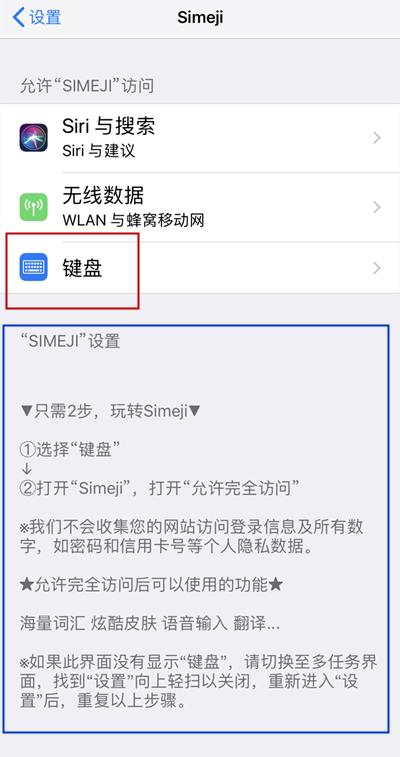 文章插图
文章插图
4.点击图中红框按钮 。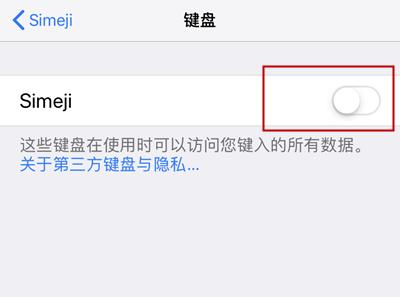 文章插图
文章插图
5.在输入界面设置日语输入法的键盘类型 , [假名]或者[罗马字] 。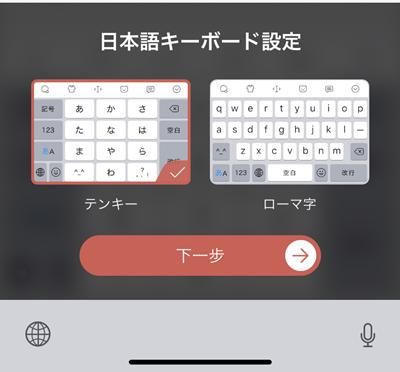 文章插图
文章插图
6.在输入界面设置英语输入法的键盘类型 , [全键盘]或者[九宫格] 。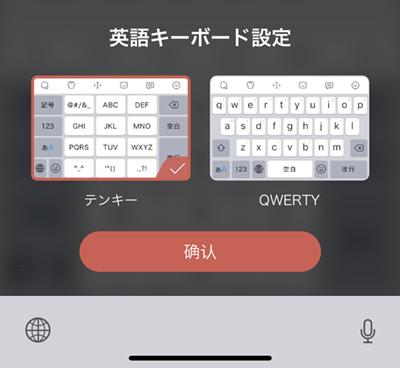 文章插图
文章插图
7.上述设置之后 , 若想更换键盘类型 , 可点击图中左上角图标 。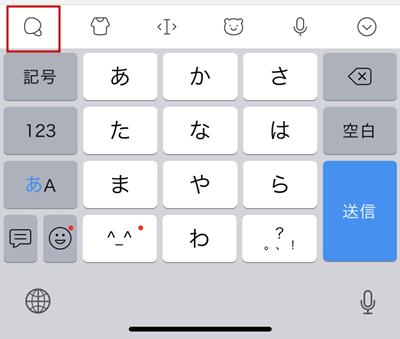 文章插图
文章插图
8.选择[键盘类型] 。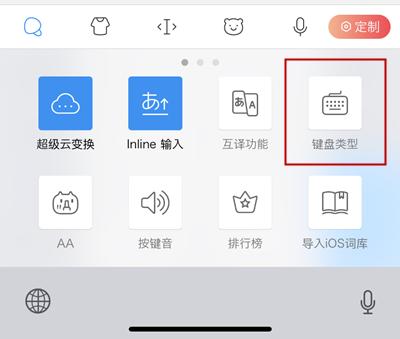 文章插图
文章插图
9.选择想要设置的键盘类型即可 。 点击图中左下角图标可以切换输入法 。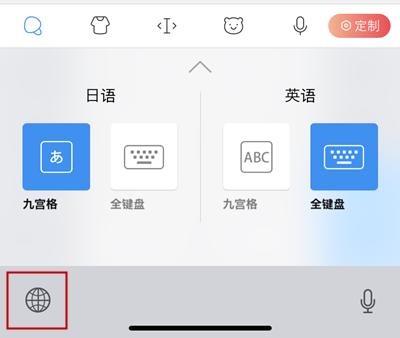 文章插图
文章插图
三、自带的日语输入法如何安装(安卓-华为)
安卓系统的手机大多不自带日语输入法 。
少数如华为手机自带的华为Swype输入法可直接下载语言并切换出日语输入法 。 但华为在EMUI8.0后不再配置Swype输入法 。
因此 , 可以选择在APP市场下载华为Swype输入法 , 或者下载其他的输入法 , 进行安装 。
以华为手机为例 , 详细介绍一下在应用市场下载【Google日语输入法】之后如何设置输入法 。
1.选设置中的[系统] 。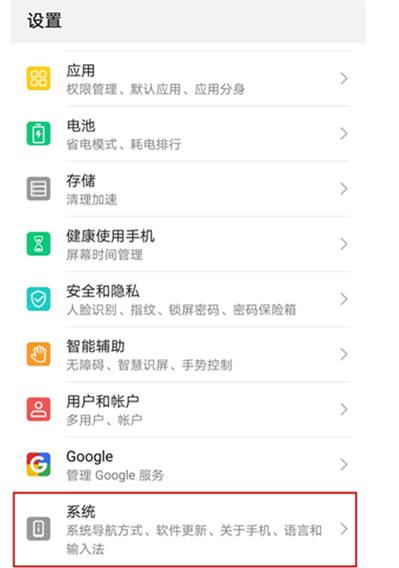 文章插图
文章插图
2.选[语言和输入法] 。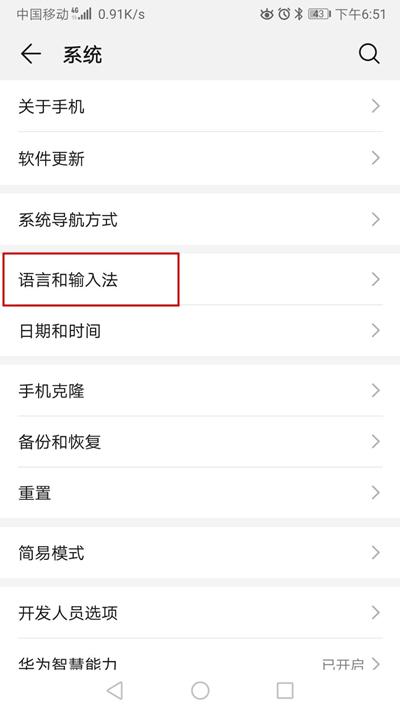 文章插图
文章插图
3.选择所下载的输入法即可(图中安装的是[谷歌日语输入法]) 。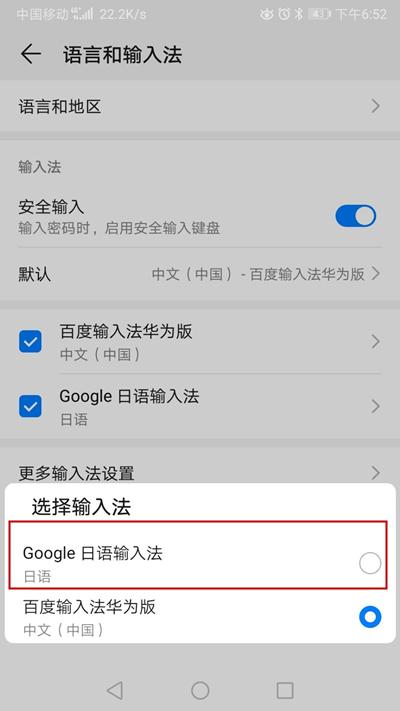 文章插图
文章插图
4.在输入界面 , 选择右下角的[键盘]图标 。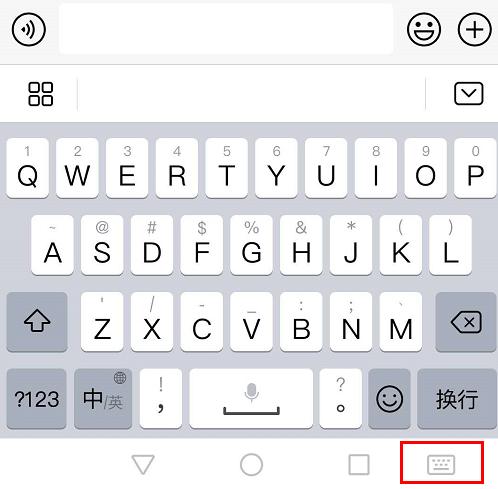 文章插图
文章插图
5.选择你即将使用的输入法 。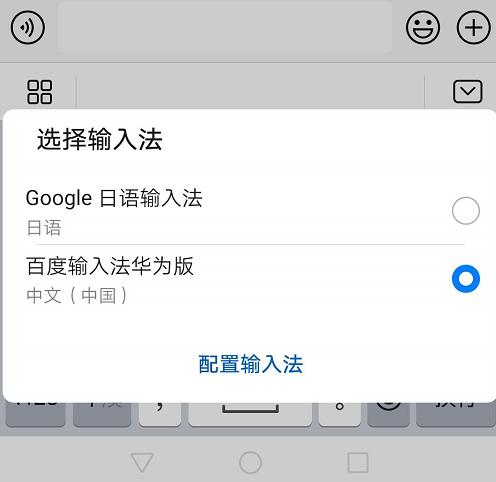 文章插图
文章插图
- 看不上|为什么还有用户看不上华为Mate40系列来看看内行人怎么说
- 麒麟|荣耀新款,麒麟810+4800万超清像素,你还在犹豫什么呢?
- 体验|闭上眼睛点外卖是什么感觉?时隔一年再次体验,进步令人欣慰
- 计费|5G是如何计费的?
- 减重|快看!奇瑞蚂蚁都减重了 那你还焦虑什么?
- 小店|抖音小店无货源是什么?与传统模式有什么区别?
- 车轮旋转|牵引力控制系统是如何工作的?它有什么作用?
- 制药领域|为什么AI制药这么火,为什么是现在?
- 计算机学科|机器视觉系统是什么
- 恢复|电脑文件不小心被删除了怎么恢复?文件恢复可以用这招解决!
